So benennen Sie ein Seitendokument um
Der PHP-Editor Baicao zeigt Ihnen, wie Sie Seitendokumente umbenennen. Ob auf einem Mac oder einem iOS-Gerät, es sind nur wenige einfache Schritte erforderlich. Suchen Sie in der Pages-App nach dem Dokument, dessen Namen Sie ändern möchten, tippen Sie zweimal auf den Dokumentnamen, geben Sie dann einen neuen Namen ein und speichern Sie ihn. Dies erleichtert das Umbenennen von Dokumenten und macht Ihre Dateiverwaltung komfortabler.
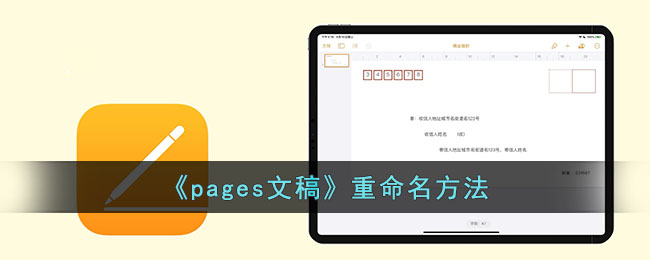
Wie benenne ich Dateien in Pages um?
1. Öffnen Sie das Seitendokument und klicken Sie auf die Schaltfläche neben der Leerstelle.
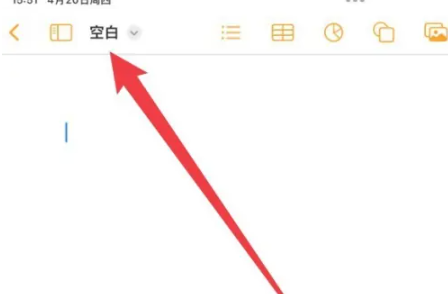
2. Klicken Sie dann in der Dropdown-Option auf Umbenennen.
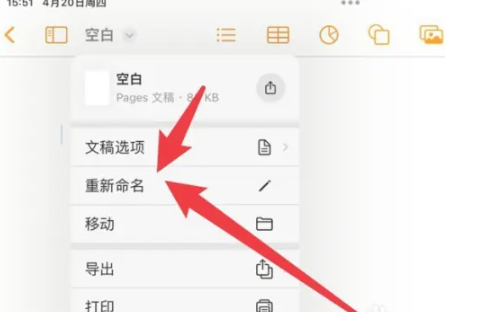
3. Löschen Sie abschließend direkt den vorherigen Namen und geben Sie den neuen Namen ein.
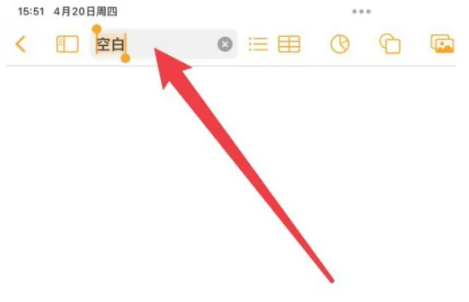
Das obige ist der detaillierte Inhalt vonSo benennen Sie ein Seitendokument um. Für weitere Informationen folgen Sie bitte anderen verwandten Artikeln auf der PHP chinesischen Website!

Heiße KI -Werkzeuge

Undresser.AI Undress
KI-gestützte App zum Erstellen realistischer Aktfotos

AI Clothes Remover
Online-KI-Tool zum Entfernen von Kleidung aus Fotos.

Undress AI Tool
Ausziehbilder kostenlos

Clothoff.io
KI-Kleiderentferner

AI Hentai Generator
Erstellen Sie kostenlos Ai Hentai.

Heißer Artikel

Heiße Werkzeuge

Notepad++7.3.1
Einfach zu bedienender und kostenloser Code-Editor

SublimeText3 chinesische Version
Chinesische Version, sehr einfach zu bedienen

Senden Sie Studio 13.0.1
Leistungsstarke integrierte PHP-Entwicklungsumgebung

Dreamweaver CS6
Visuelle Webentwicklungstools

SublimeText3 Mac-Version
Codebearbeitungssoftware auf Gottesniveau (SublimeText3)

Heiße Themen
 1378
1378
 52
52
 Was ist Sudo und warum ist es wichtig?
Feb 21, 2024 pm 07:01 PM
Was ist Sudo und warum ist es wichtig?
Feb 21, 2024 pm 07:01 PM
sudo (Superuser-Ausführung) ist ein Schlüsselbefehl in Linux- und Unix-Systemen, der es normalen Benutzern ermöglicht, bestimmte Befehle mit Root-Rechten auszuführen. Die Funktion von sudo spiegelt sich hauptsächlich in den folgenden Aspekten wider: Bereitstellung von Berechtigungskontrolle: sudo erreicht eine strikte Kontrolle über Systemressourcen und sensible Vorgänge, indem es Benutzern erlaubt, vorübergehend Superuser-Berechtigungen zu erhalten. Normale Benutzer können über sudo bei Bedarf nur vorübergehende Berechtigungen erhalten und müssen sich nicht ständig als Superuser anmelden. Verbesserte Sicherheit: Durch die Verwendung von sudo können Sie die Verwendung des Root-Kontos bei Routinevorgängen vermeiden. Die Verwendung des Root-Kontos für alle Vorgänge kann zu unerwarteten Systemschäden führen, da für jeden fehlerhaften oder nachlässigen Vorgang die vollen Berechtigungen gewährt werden. Und
 Tutorial zur PyCharm-Nutzung: Führt Sie ausführlich durch die Ausführung des Vorgangs
Feb 26, 2024 pm 05:51 PM
Tutorial zur PyCharm-Nutzung: Führt Sie ausführlich durch die Ausführung des Vorgangs
Feb 26, 2024 pm 05:51 PM
PyCharm ist eine sehr beliebte integrierte Entwicklungsumgebung (IDE) für Python. Sie bietet eine Fülle von Funktionen und Tools, um die Python-Entwicklung effizienter und komfortabler zu gestalten. Dieser Artikel führt Sie in die grundlegenden Betriebsmethoden von PyCharm ein und stellt spezifische Codebeispiele bereit, um den Lesern einen schnellen Einstieg zu erleichtern und sich mit der Bedienung des Tools vertraut zu machen. 1. Laden Sie PyCharm herunter und installieren Sie es. Zuerst müssen wir zur offiziellen Website von PyCharm gehen (https://www.jetbrains.com/pyc).
 So ändern Sie den Dateityp unter Windows 11/10
Oct 27, 2023 pm 02:13 PM
So ändern Sie den Dateityp unter Windows 11/10
Oct 27, 2023 pm 02:13 PM
Das Ändern des Dateityps (Erweiterung) ist eine einfache Aufgabe. Allerdings können einfachere Dinge manchmal knifflig sein, und das Ändern von Dateierweiterungen ist eine davon. Beim Ändern des Dateityps ist äußerste Vorsicht geboten, da ein einfacher Fehler die Datei beschädigen und unbrauchbar machen kann. Daher haben wir verschiedene Möglichkeiten zum Ändern von Dateitypen unter Windows 11 und 10 besprochen. So ändern Sie den Dateityp unter Windows 11, 10. Es gibt zwei Möglichkeiten, dies zu tun. Sie können die direkte GUI-Methode (im Datei-Explorer) verwenden oder den Dateityp über das Terminal ändern. Weg 1 – Verwenden des Datei-Explorers Weg 2 – Verwenden des CMD-Terminals Weg 1 – Direktes Ändern des Dateityps Sie können den Dateityp im Datei-Explorer direkt von oben nach unten ändern
 Was ist die Tastenkombination zum Umbenennen? Was ist die Tastenkombination zum Umbenennen?
Feb 22, 2024 pm 02:50 PM
Was ist die Tastenkombination zum Umbenennen? Was ist die Tastenkombination zum Umbenennen?
Feb 22, 2024 pm 02:50 PM
Die Tastenkombination zum Umbenennen ist F2. Analyse 1 Die Tastenkombination zum Umbenennen ist F2. 2 Wenn Sie eine Datei oder einen Ordner umbenennen möchten, können Sie nach Auswahl der Datei F2 drücken, sie direkt ändern und die Eingabetaste drücken. 3 Manchmal können Sie die Datei auch mit der Maus auswählen, mit der rechten Maustaste klicken, Umbenennen auswählen und nach Abschluss der Änderung die Eingabetaste drücken. 4 Tastenkombinationen beziehen sich auf eine spezielle Tastenkombination oder Tastenfolge auf der Tastatur, mit der ein bestimmter Befehl schnell ausgeführt werden kann, wodurch die Arbeitseffizienz effektiv verbessert werden kann. Ergänzung: Was sind Tastenkombinationen? 1 Tastenkombinationen, auch Hotkeys genannt, beziehen sich auf das Ausführen eines Vorgangs über bestimmte Tasten, Tastenfolgen oder Tastenkombinationen. Sie können anstelle der Maus Tastenkombinationen verwenden, um einige Arbeiten zu erledigen. Sie können Tastaturkürzel verwenden, um das Startmenü, den Desktop, Menüs und Dialogfelder zu öffnen, zu schließen und darin zu navigieren.
 Schritte und Vorsichtsmaßnahmen für die Linux-Bereitstellung
Mar 14, 2024 pm 03:03 PM
Schritte und Vorsichtsmaßnahmen für die Linux-Bereitstellung
Mar 14, 2024 pm 03:03 PM
Betriebsschritte und Vorsichtsmaßnahmen für LinuxDeploy LinuxDeploy ist ein leistungsstarkes Tool, mit dem Benutzer schnell verschiedene Linux-Distributionen auf Android-Geräten bereitstellen können, sodass Benutzer ein vollständiges Linux-System auf ihren Mobilgeräten erleben können. In diesem Artikel werden die Betriebsschritte und Vorsichtsmaßnahmen von LinuxDeploy ausführlich vorgestellt und spezifische Codebeispiele bereitgestellt, um den Lesern zu helfen, dieses Tool besser zu nutzen. Arbeitsschritte: LinuxDeploy installieren: Zuerst installieren
 Was tun, wenn Sie vergessen, F2 für das Win10-Startkennwort zu drücken?
Feb 28, 2024 am 08:31 AM
Was tun, wenn Sie vergessen, F2 für das Win10-Startkennwort zu drücken?
Feb 28, 2024 am 08:31 AM
Vermutlich haben viele Benutzer zu Hause mehrere ungenutzte Computer und haben das Einschaltpasswort völlig vergessen, weil sie längere Zeit nicht benutzt wurden. Sie möchten also wissen, was zu tun ist, wenn sie das Passwort vergessen? Dann lasst uns gemeinsam einen Blick darauf werfen. Was tun, wenn Sie vergessen, F2 für das Win10-Startkennwort zu drücken? 1. Drücken Sie den Netzschalter des Computers und drücken Sie dann beim Booten F2 (verschiedene Computermarken haben unterschiedliche Tasten zum Aufrufen des BIOS). 2. Suchen Sie in der BIOS-Schnittstelle nach der Sicherheitsoption (der Speicherort kann je nach Computermarke unterschiedlich sein). Normalerweise im Einstellungsmenü oben. 3. Suchen Sie dann die Option „SupervisorPassword“ und klicken Sie darauf. 4. Zu diesem Zeitpunkt kann der Benutzer sein Passwort sehen und gleichzeitig die Option „Aktiviert“ daneben finden und auf „Dis“ umstellen.
 Huawei Mate60 Pro Screenshot-Bedienschritte teilen
Mar 23, 2024 am 11:15 AM
Huawei Mate60 Pro Screenshot-Bedienschritte teilen
Mar 23, 2024 am 11:15 AM
Mit der Beliebtheit von Smartphones ist die Screenshot-Funktion zu einer der wesentlichen Fähigkeiten für die tägliche Nutzung von Mobiltelefonen geworden. Als eines der Flaggschiff-Handys von Huawei hat die Screenshot-Funktion des Huawei Mate60Pro natürlich große Aufmerksamkeit bei den Nutzern auf sich gezogen. Heute werden wir die Screenshot-Bedienungsschritte des Huawei Mate60Pro-Mobiltelefons teilen, damit jeder bequemer Screenshots machen kann. Erstens bietet das Huawei Mate60Pro-Mobiltelefon eine Vielzahl von Screenshot-Methoden, und Sie können die Methode auswählen, die Ihren persönlichen Gewohnheiten entspricht. Im Folgenden finden Sie eine detaillierte Einführung in mehrere häufig verwendete Abfangfunktionen:
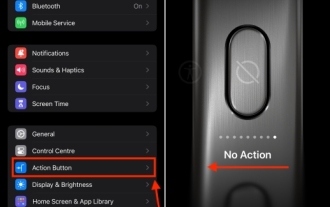 So deaktivieren Sie die Aktionstaste auf dem iPhone 15 Pro und 15 Pro Max
Nov 07, 2023 am 11:17 AM
So deaktivieren Sie die Aktionstaste auf dem iPhone 15 Pro und 15 Pro Max
Nov 07, 2023 am 11:17 AM
Apple brachte einige Pro-exklusive Hardwarefunktionen in das iPhone 15 Pro und 15 Pro Max ein, die die Aufmerksamkeit aller auf sich zogen. Wir sprechen von Titanrahmen, schlanken Designs, dem neuen A17 Pro-Chipsatz, einem aufregenden 5-fach-Teleobjektiv und mehr. Von all dem Schnickschnack, der den iPhone 15 Pro-Modellen hinzugefügt wurde, bleibt die Aktionstaste ein herausragendes und hervorstechendes Merkmal. Es versteht sich von selbst, dass es eine nützliche Ergänzung zum Starten von Aktionen auf Ihrem iPhone ist. Allerdings könnten Sie versehentlich die Aktionstaste gedrückt halten und die Funktion unbeabsichtigt auslösen. Ehrlich gesagt ist es ärgerlich. Um dies zu vermeiden, sollten Sie die Aktionstaste auf dem iPhone 15 Pro und 15 Pro Max deaktivieren. lassen




